Kada je riječ o radu s e-poštom na vašem iPhoneu, možda ćete biti iznenađeni koliko prostora može zauzeti. Apple je tijekom godina polako, ali sigurno ažurirao službenu aplikaciju Mail s boljim značajkama, a isto je i s najnovijom verzijom iOS-a.
Sadržaj
- Preporučeno čitanje
- Brzi savjeti
-
Potpuno izbrišite e-poštu s iPhonea
- Naučite brisati e-poštu s bilo kojeg iDevicea
- I ne zaboravite ponovno pokrenuti!
- Daljnje objašnjenje
- Zaključak
-
Savjeti za čitatelje
- Vezane objave:
Preporučeno čitanje
- 21 Apple Mail savjeta i trikova koje možda niste znali za iOS i macOS
- Problemi s prijavom i autentifikacijom na Gmail s Apple Mailom? Isprobajte ove savjete!
- Napravite poruku o odsutnosti u Apple Mailu
- Prijeđite prstom da biste izbrisali Mail ne radi na iPhoneu ili iPadu?
- Pošta i aplikacija za poštu Rješavanje problema i popravci
- Kako ukloniti zaglavljenu ili neposlanu e-poštu iz vaše odlazne pošte na iPhoneu
- Mail ne radi nakon nadogradnje macOS Mojave, kako to popraviti
Međutim, još uvijek postoje neke nedoumice kada je u pitanju potpuno brisanje e-pošte s iPhonea. Srećom, Apple je napravio značajne promjene u postavkama, što je omogućilo potpuno brisanje e-pošte s iPhonea.
Brzi savjeti 
Slijedite ove brze savjete za brisanje e-pošte sa svog iPhonea, iPada ili iPoda kako biste smanjili ukupnu pohranu aplikacije Mail na svom uređaju
- Uklanjanje i vraćanje računa na svoj uređaj pomaže očistiti prostor za pohranu aplikacije Mail. Ići Postavke > Lozinke i račun > dodirnite naziv računa > pritisnite Izbriši račun. Zatim ponovno pokrenite uređaj i nakon ponovnog pokretanja, dodajte račun natrag u odabir Postavke > Lozinke i računi > Dodaj račun
- Brisanje e-pošte od vašeg davatelja usluga e-pošte putem web-preglednika često je najlakši način za brisanje e-pošte to začepljuje vaš iDevice – prijavite se na svoj račun s računala i preglednika kao što je Safari, a zatim izbrišite e-poštu s tamo. Nakon toga ponovno pokrenite svoj iDevice i pričekajte da se vaša aplikacija Mail sinkronizira s poslužiteljima davatelja e-pošte
- Prijavite se na svoj račun e-pošte putem web-preglednika i ograničite broj poruka e-pošte koje vaša usluga preuzima u bilo kojem trenutku. Na primjer, ljudi koji koriste Gmail nalaze ovu opciju u Postavke > Prosljeđivanje i POP/IMAP > IMAP pristup > Ograničenja veličine mape. Odaberite da Ograničite IMAP mape da ne sadrže više od 1000 poruka
- Zaustavite e-poštu od učitavanja udaljenih slika. Ići Postavke > Pošta > isključite Učitaj udaljene slike
Za naprednije opcije, nastavite čitati!
Potpuno izbrišite e-poštu s iPhonea

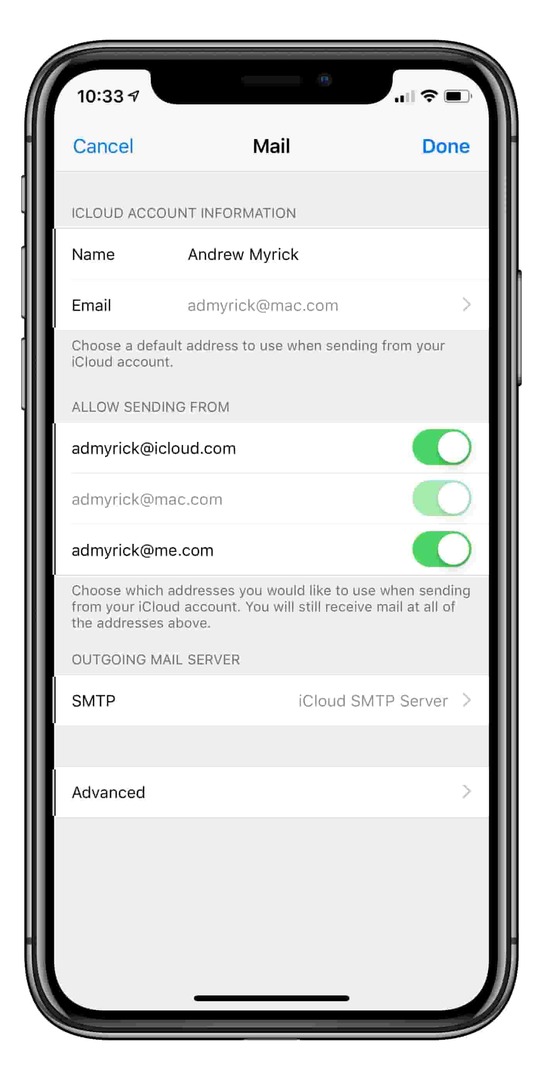
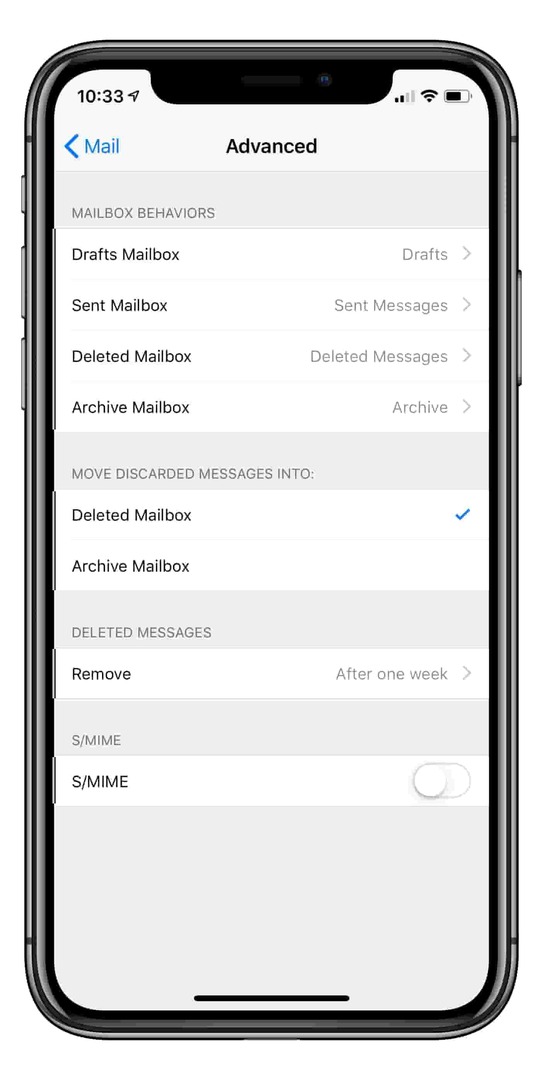
Ako ste umorni od toga da svoju aplikaciju Mail vidite prepunu e-poruka koje su prestare i neće nestati, evo što ćete morati učiniti. Obično pokušavamo pronaći načine na koje možete riješiti probleme u samo nekoliko koraka, ali ovaj je malo detaljniji.
Naučite brisati e-poštu s bilo kojeg iDevicea
- Otvorena Postavke
- Odaberi Lozinke i računi
- Odaberite jedan od svojih računa e-pošte s popisa
- Ponovno odaberite isti račun e-pošte
- Pomaknite se do dna i dodirnite Napredna
- Pod naslovom Ponašanje poštanskog sandučića odaberite Arhivski poštanski sandučić
- Potražite naslov Na poslužitelju
- Dodirnite za kvačicu Sva pošta iz "Na poslužitelju".
- Pritisnite u gornjem desnom kutu da biste otišli na prethodni zaslon i potražili naslov Premjesti odbačene poruke u
- Odaberi Izbrisani poštanski sandučić
- Dodirnite u gornjem desnom kutu za povratak na prethodni zaslon
- Klik Gotovo u gornjem desnom kutu za spremanje ovih postavki
- Ponovite za sve svoje račune e-pošte
Sada kada ste ispravno unijeli sve postavke, sljedeći korak je potpuno brisanje e-pošte s iPhonea. Da biste to učinili, preostalo je samo nekoliko koraka da budete na "Inbox Zero":
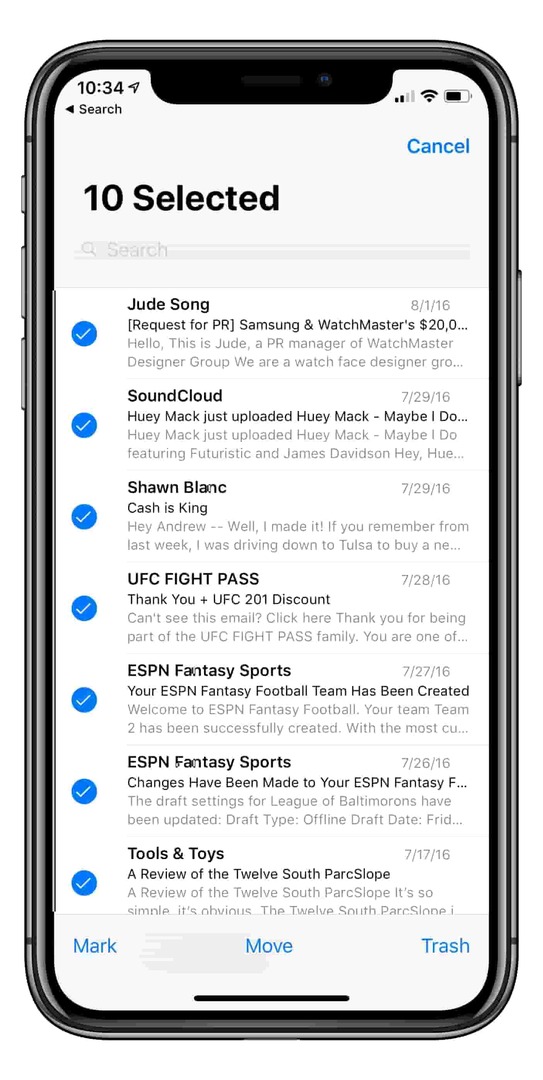
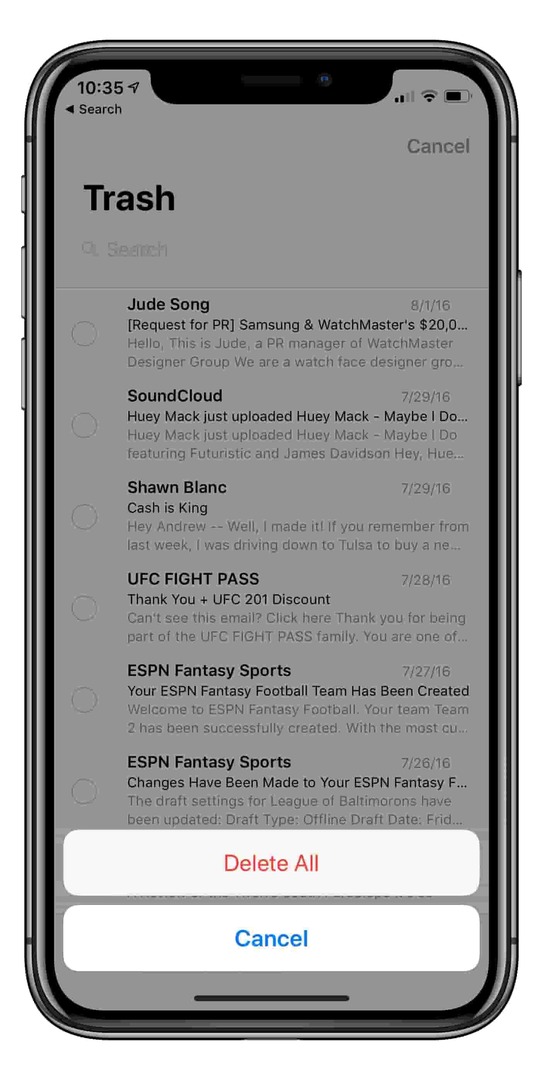
- Otvori Aplikacija Mail
- Dodirnite 'Uredi' u gornjem desnom kutu
- Odaberite sve e-poruke koje želite izbrisati.
- Možete izbrisati najviše 150 e-poruka odjednom
- Nakon što iOS izbriše te e-poruke, idite na otpad i izbrisati opet
- Ponavljajte ovaj postupak dok sve poruke e-pošte u potpunosti ne nestanu
- Nakon što završite, ponovno pokrenite uređaj!
Nakon dovršetka, iOS briše sve e-poruke i više ne morate brinuti da će vam biti zauzeta dodatna pohrana. Budući da smo odlučili ukloniti e-poštu s poslužitelja, nećete ni vidjeti da se e-poruke pojavljuju kada koristite desktop aplikaciju Mail.
I ne zaboravite ponovno pokrenuti!

Ključno je isključiti uređaj nakon uklanjanja e-pošte i promjene postavki. Ponovno pokretanje vašeg iPhonea, iPada i iPoda briše sve predmemorije i izbrisane stavke s vašeg uređaja!
Ako koristite iOS 11 i noviji, postoji novi način za ponovno pokretanje:
- Otvorena Postavke > Općenito
- Pomaknite se do kraja i dodirnite Isključi

- Povucite za isključivanje
- Pričekajte 30-ak sekundi prije ponovnog uključivanja
Ili slijedite ove ručne metode:
- Ponovo pokrenite svoj iPhone i iPad s Face ID-om.
- Pritisnite i držite bočnu ili gornju tipku i bilo koju tipku za glasnoću dok se ne pojavi klizač
- Povucite klizač da biste potpuno isključili uređaj
- Nakon što se vaš uređaj isključi, ponovno pritisnite i držite bočnu tipku dok ne vidite Apple logo
- Ponovno pokrenite svoj iPhone SE i iPhone 8 ili stariji ili iPod touch i iPad s tipkama Home.
- Pritisnite i držite gornji (ili bočni) gumb dok se ne pojavi klizač
- Povucite klizač da biste potpuno isključili uređaj
- Nakon što se vaš uređaj isključi, ponovno pritisnite i držite tipku na vrhu (ili sa strane) dok ne vidite Apple logo
Daljnje objašnjenje
U ovom trenutku, bili bismo nemarski kada ne bismo spomenuli nekoliko stvari o gornjim koracima. Točnije, kada je u pitanju odabir "Izbrisanog poštanskog sandučića" za vaše odbačene poruke.
Kada ste u ovom trenutku, dobivate ili izbrisani ili arhivirani poštanski sandučić. Ako je odabran Arhivski poštanski sandučić, tada će se sve vaše prethodno primljene e-poruke vratiti u odjeljak "Sva pošta" u aplikaciji Mail.
Druga stvar koju bismo željeli istaknuti je kada odaberete opciju "Na poslužitelju". Odavde vam iOS daje izbor da odaberete "Na mom telefonu" ili "Na poslužitelju".
Razlog zašto ih želite izbrisati s poslužitelja, a ne samo s telefona je taj da se uklone upravo s vašeg računa e-pošte. U suprotnom, e-poruke će biti izbrisane samo s vašeg telefona i mogle bi se ponovno pojaviti kao "kvarovi" usluga e-pošte.
Zaključak
Appleova aplikacija Mail vjerojatno je jedan od najboljih načina za upravljanje e-poštom s vašeg iPhonea, iPada ili Maca. Ovo je samo još jedan način da dokažete kako možete prilagoditi i stvoriti najbolje moguće iskustvo na svojim uređajima.
Ako imate bilo kakvih pitanja, ne ustručavajte se kontaktirati i obavijestiti nas ako naiđete na probleme. Ako je tako, ostavite komentar u nastavku i rado ćemo vam pomoći da shvatite kako potpuno izbrisati e-poštu s iPhonea i uštedjeti vam malo prostora na vašem uređaju.
Savjeti za čitatelje 
- Smatram da je najlakši način da jednostavno izbrišete račun e-pošte Postavke > Lozinke i računi, ponovno pokrenite, a zatim ponovno dodajte račun
- Neki davatelji usluga e-pošte imaju postavku koja vam omogućuje da ograničite broj e-pošte pohranjenih na vašem uređaju u bilo kojem trenutku – znam da Gmail to nudi, a pretpostavljam da i drugi to čine. Znam da vaša e-pošta mora biti postavljena kao IMAP i ovu promjenu možete izvršiti samo putem web preglednika. Za Gmail ovu značajku možete pronaći u izborniku Postavke (ikona zupčanika) > Prosljeđivanje i postavke POP/IMAP pod Ograničenja veličine mape za IMAP – možete je postaviti bilo gdje između 1000 do 10 000 kao maksimum. Čini se da je zadana postavka "ne ograničavajte broj poruka u IMAP mapi".
- Ovo mi je uspjelo: otvorite Mail i idite u svoju pristiglu poštu. Dodirnite gumb Uredi i odaberite svoju prvu e-poštu. Zatim držite pritisnut gumb Premjesti i dok držite gumb Premjesti, dodirnite tu prvu e-poruku kako biste je poništili. Pustite sve svoje prste sa zaslona i pričekajte nekoliko sekundi, a zatim pričekajte da aplikacija Mail zatraži "Premjesti ove poruke u novi poštanski sandučić". Dodirnite Otpad. Zatim idite na Otpad, odaberite gumb Uredi i odaberite brisanje svega. Potvrdite gumb Izbriši sve
- Posjetite web-mjesto svog davatelja usluga e-pošte na računalu pomoću web-preglednika kao što je Safari ili Chrome (ili vaš postavke.) Izbrišite svoje e-poruke tamo i ostavite malo vremena da se vaš davatelj e-pošte sinkronizira s vašim iPhoneom, iPadom, ili iPod
Andrew je slobodni pisac sa istočne obale SAD-a.
Tijekom godina pisao je za razne stranice, uključujući iMore, Android Central, Phandroid i nekoliko drugih. Sada provodi dane radeći za tvrtku za klimatizaciju, ventilaciju, klimatizaciju, dok noću radi kao slobodni pisac.